Hvordan legge til dataetiketter til et sektordiagram
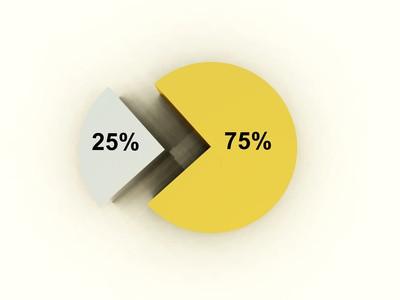
Kakediagrammer som er opprettet i Microsoft Excel gir brukeren muligheten til å legge til dataetiketter til det endelige produktet. Blant annet dataetiketter aktiver diagrammet brukeren å legge designa etiketter for hver pai skive, se den nøyaktige målinger av hver av kakestykker og hjelpe brukeren sette enkeltsektorer i sammenheng.
Bruksanvisning
Legge til dataetiketter til et sektordiagram i Excel 2007 og Excel 2010
1 Start Microsoft Excel-programmet og åpne regnearket som inneholder kakediagrammet som du ønsker å legge til dataetiketter.
2 Marker diagrammet ved å klikke på den. En gjennomsiktig bånd vises på kantene av kartet, som angir valg.
3 Klikk på "Oppsett" -kategorien på verktøylinjen ovenfor tabellen for å vise "Oppsett" bånd.
4 Finn "data Etiketter" -knappen, og klikk på pilen nedover for å avsløre en drop-down liste med alternativer.
5 Velg ønsket plassering for etikettene. Dette vil legge til dataetiketter på kakediagram.
Legge til dataetiketter til et sektordiagram i versjoner før Excel 2007
6 Velg kakediagrammet ved å klikke på den.
7 Klikk på "Chart" fra verktøylinjen ovenfor og velg "Chart alternativer." En dialogboks vil dukke opp.
8 Velg "data Etiketter" -kategorien fra denne boksen.
9 Velg hva du ønsker å skildre på diagrammet fra de fem alternativene:. "Series name", "Kategori name", "verdi", "Andel" og "Bubble størrelse"
10 Klikk på "OK". Dette vil legge til de ønskede dataetiketter til kakediagram.
